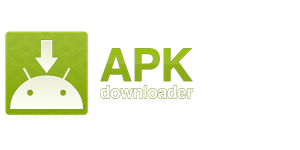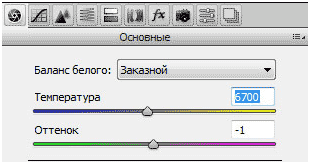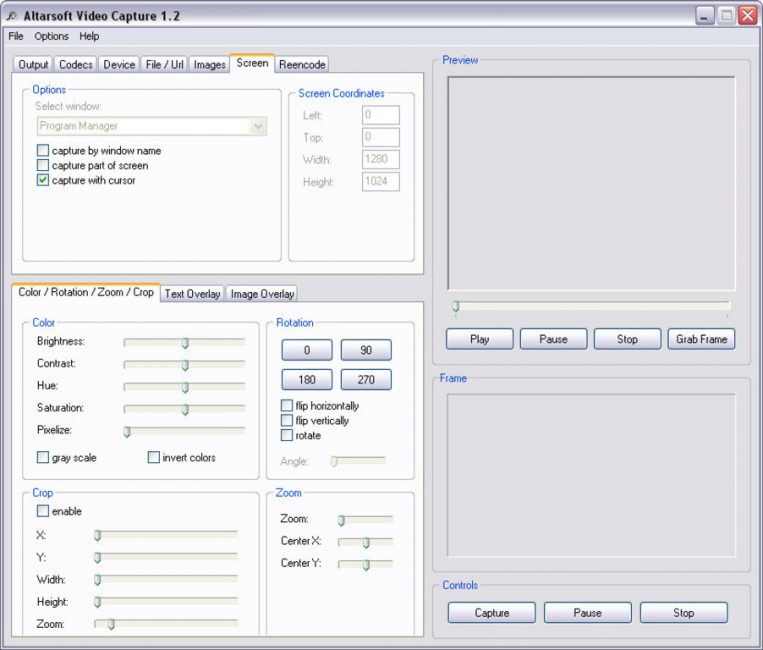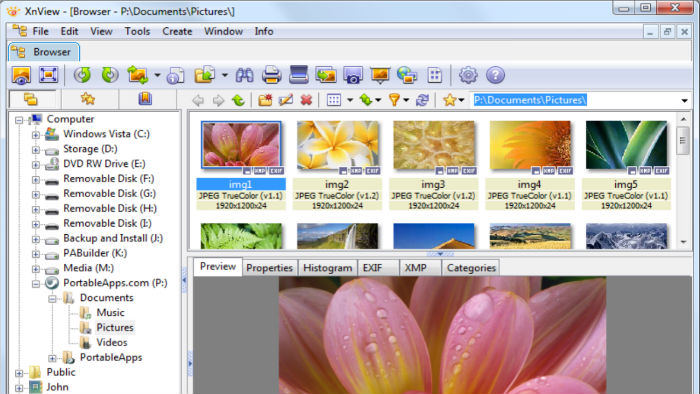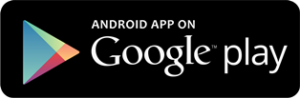Smc ip camera url
Содержание:
webcamXP
Довольно давно разработанная программа webcamXP до сих пор пользуется широкой популярностью среди домашних пользователей. Несмотря на присутствии в названии букв «XP», приложение работает не только в Windows XP, но и в любой более поздней версии ОС, включая 10.
Сразу отметим, что бесплатная версия программы webcamXP позволяет задействовать максимум две камеры, чего, в принципе, достаточно для многих домашних пользователей.
Как пользоваться webcamXP?
Так выглядит основное окно приложения:
Для добавления камеры просто кликаем правой кнопкой мыши по центральной части окна и выбираем из выпавшего меню нужный пункт. Мы добавляем в программу обыкновенную веб-камеру, потому нам интересен пункт «PCI/USB (WDM драйвер)». Наведя на него мышкой, можно сразу же увидеть название веб-камеры:
А так выглядит окно для добавления в программу сетевой IP-камеры. Все стандартно — выбираем название производителя, модель камеры и качество видеосъемки.
Камера подключена. Прямо в этом же окне можно управлять поворотными PTZ-устройствами, делать вручную фото и видеоснимки.
Во вкладке «Галерея» можно задействовать функцию автосъемки фото с одной или циклично со всех подключенных камер (поочередно), настроив интервал и количество фотоснимков.
Вкладка «Планировщик», как ясно из названия, отвечает за настройку расписания работы программы. В webcamXP можно создать множество различных типов заданий — начиная стартом и остановкой съемки, заканчивая выгрузкой видео-/фотоматериалов на FTP-сервер.
Откроем вкладку «Безопасность» в левой части окна
Наиболее важное здесь — настройка детектора движения и действий при его срабатывании. Программа позволяет задать области в кадре, которые будут отслеживаться либо, наоборот, игнорироваться (функция «Mask»)
Все доступные функции при обнаружении движения можно увидеть в блоке «Допустимые функции».
Интересной показалась функция отправки СМС на мобильный (вкладка «SMS»). Она позволяет отправлять СМС-сообщения через API (в данном случае — HTTP-запрос по специальному шаблону) любого SMS-провайдера.
Также webcamXP позволяет вести видеотрансляцию с камер наблюдения в сеть. Настройка функции осуществляется во вкладке «Веб/Вещание».
Как и в случае с ContaCam, программа webcamXP без каких-либо проблем транслирует видео в локальную сеть. Выберите, к примеру, в списке «IP-адрес / Имя хоста» сетевое имя вашего компьютера (в нашем случае это «DESKTOP-VIL4F2U»), затем кликните по кнопке «Запустить».
Откройте любой браузер и введите в адресную строку «DESKTOP-VIL4F2U:8080», но только сетевое имя вашего компьютера. Теперь трансляцию с камеры можно просматривать в браузере:
Для настройки доступа к камере из любой точки планеты потребуется настройка роутера или использование каких-либо вспомогательных программ.
Также отметим, что webcamXP может выгружать фото и видео не только по FTP-протоколу, но и при использовании методов HTTP/HTTPS-POST, что позволит, например, выполнить загрузку материалов на свой сайт:
План размещения видеокамер
Чтобы добавить схему помещений или план этажа, кликаем правой кнопкой по серому фону и выбираем «Add Floor Plan». Теперь необходимо загрузить картинку с планом помещений. После этого будет необходимо добавить камеры и микрофоны на схему. Это делается простым перетаскиванием мышью из списка на схему.
Чтобы изменить угол обзора на схеме или повернуть камеру, используем комбинации клавиш, которые приведены в окне редактирования плана.
Программа iSpy уверенно занимает первую строчку в по России и СНГ. Успех вполне объясним – запоминающееся название, намекающее на продукцию корпорации Apple, скромные аппаратные требования, простота в установке и настройке, а самое главное – бесплатная лицензия. Что ещё нужно программе для того, чтобы завоевать сердца миллионов наших соотечественников?
Кроме того, iSpy не так проста, как кажется. Она обладает приличными возможностями, чтобы настроить качество сигнала, подключить несколько видекамер и построить систему видеонаблюдения с учётом плана помещения. В этой статье мы начнём с самого простого – где скачать программу и как её настроить. А в дальнейшем коснёмся тонких настроек, которые позволят вам создать практически профессиональный комплекс видеонаблюдения в масштабе квартиры, коттеджа или небольшого склада.
На сайте сразу же увидите большую кнопку «Download». Жмите на неё и переходите на экран загрузчика.
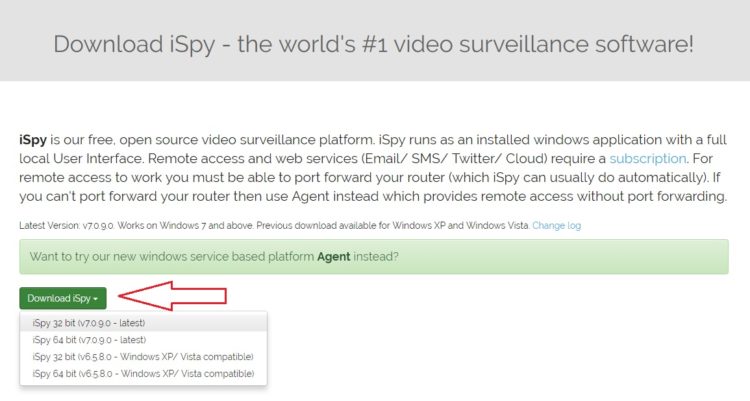
Здесь представлены 4 версии для скачивания. Это последняя рабочая версия программы для 32-х и 64-х битной Windows, а также 32-х и 64-х битные версии программы с учётом вашей операционки. В этом смысле сайт довольно интеллектуален.
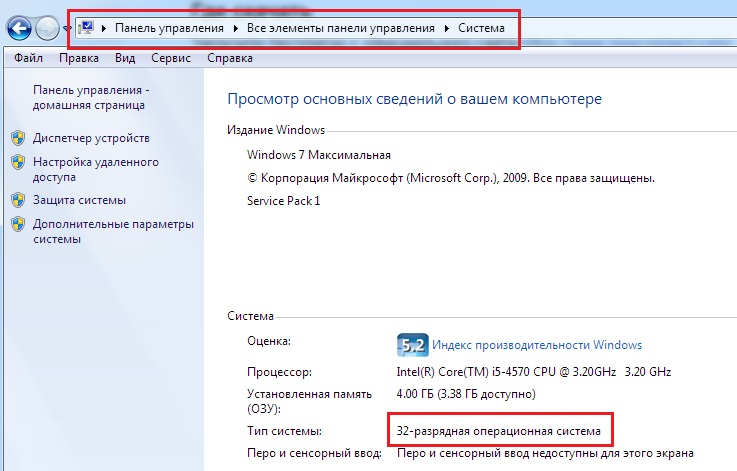
Определить тип ОС можно нажав «Пуск» – «Панель управления» – «Система».
Скачивайте дистрибутив программы, он занимает около 25 Мб.
На русском языке
Всё не так просто для той категории отечественных пользователей, которые не слишком владеют иностранными языками (или владеют, но предпочитают русифицированный софт). Программа многоязычна, однако, русский поддерживают далеко не все версии. Причём, какой-то закономерности, какой из релизов с каким языком работает, не существует. Например, совместимая с XP и Vista версия 6.5.8.0 «говорить по-русски не умеет», а предшествующая версия 6.5.1.0 содержит русский язык настройках.
Поэтому, если найти общий язык со скачанной с сайта разработчика программой не удалось, можете воспользоваться вот этими загрузками.
ContaCam
Функционал ContaCam не сравнится с iSpy, но данная программа заслуживает внимания хотя бы потому, что она предельно проста в использовании. Тем не менее, с ее помощью можно организовать довольно неплохую систему видеонаблюдения, пусть и без всяких «наворотов».
Так выглядит основное окно программы при первом ее запуске:
Следуя советам в центре окна, подключаем имеющуюся в нашем распоряжении веб-камеру:
Несложно подключить к программе и любую IP-камеру. Все, что требуется сделать — ввести ее IP-адрес, порт и данные для авторизации (если заданы в настройках самой камеры). Касательно IP-адреса и порта — эти сведения можно узнать из документации к устройству либо на сайте его производителя.
Также для доступа к IP-камере может потребоваться настройка протокола и сетевого пути к устройству. Эти параметры задаются в блоке «Разработчик камеры и протокол». Отметим, что с большинством IP-камер можно соединиться по одному из «Общих» профилей RTCP:
Сразу после добавления камеры в программу «нарисуется» следующая картина:
В нашем случае — это всего одна камера, но здесь их может быть несколько. Немного увеличим окно камеры.
В правом нижнем углу будет красоваться надпись «НЕТ ПОЖЕРТВОВАНИЯ». К сожалению, от нее никак нельзя избавиться. Программа бесплатная, но живет она на пожертвования. За 10$ эту надпись можно убрать. Больше в программе нет никаких вставок или ограничений на использование.
В меню «Настройки» выберем пункт «Камера основные настройки». Здесь можно выбрать режим записи (по срабатыванию детектора движения или непрерывно), настроить функционал веб-интерфейса (об этом чуть ниже) и задать условия хранения записей на жестком диске.
ContaCam также умеет отправлять уведомления на почтовый ящик, и при необходимости прикреплять к письму видеозапись и/или фотоснимок с камеры. Для отправки почты нет необходимости использовать внешний почтовый клиент. Программа ContaCam сама может авторизоваться на любом почтовом сервере (Yandex, Google — без разницы) и отправить с их помощью письмо на любой почтовый ящик.
Чувствительно датчика движения настраивается непосредственно во внутреннем окне подключенной камеры:
Получаемую картинку с камеры также можно разбить на зоны чувствительности. В этом случае датчик будет реагировать только в случае обнаружения движения в заданной зоне (зонах):
Теперь выберем пункт «Камера расширенные настройки»:
Здесь, в общем-то, и так все понятно:
- В разделе «Настройка источника» задаются внутренние параметры работы камеры. В нашем случае — это настройки драйвера веб-камеры.
- В блоке «Аудио» задается источник аудио — сама веб-камера или микрофон.
- В блоке «Планировщик записи» задается расписание работы программы по дням недели и часам.
- Настроить качество записи можно в блоке «Сохранение записи».
- Если необходимо запустить какую-нибудь команду через «Командную строку Windows» (консоль), ее можно задать в блоке «Команда».
Теперь перейдем в раздел «Общие настройки»:
Выделенное на изображении выше — это основные параметры удаленного доступа к веб-интерфейсу ContaCam. Поля «Имя» и «Пароль» можно оставить пустыми или вписать туда любые символы, хоть «123», как в нашем случае.
Если функция удаленного доступа включена, в веб-интерфейс можно будет попасть из меню «Вид» — «Браузер записей»:
Сам же веб-интерфейс выглядит следующим образом:
В левом верхнем углу можно заметить видео с камеры в режиме реального времени. Ниже будут располагаться видеозаписи (в нашем случае их нет, т.к. программа еще ничего не успела записать).
К сожалению, доступ к веб-интерфейсу без предварительной настройки роутера или установки специального программного обеспечения возможен только из локальной сети. Доступ по интернету из любой точки мира настроить можно при наличии соответствующих навыков. Подробнее на английском языке описано в инструкции по этому адресу: .
Добавление IP-камер
Для того, чтобы установить IP-камеру, необходимо знать её адрес в сети, пароль и логин администратора. Заходите в раздел «Добавить» – «IP-камеру» и заполняете требуемые поля.
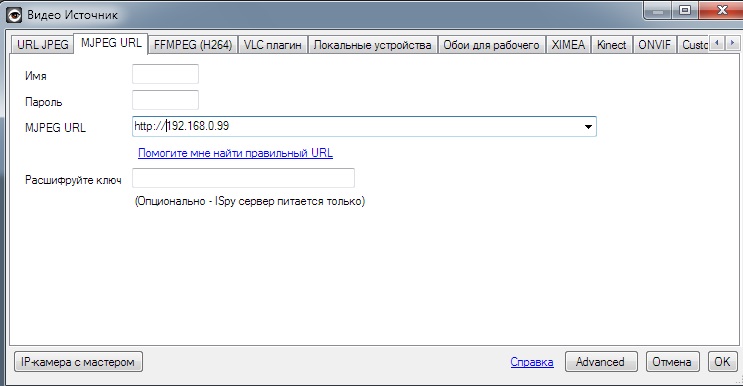
На всякий случай приводим заводские настройки наиболее распространённых моделей таких видеокамер.
- Beward – 192.168.0.99 login: admin, password: admin
- Dahua – 192.168.1.108 login: admin, password: admin
- Microdigital – 10.20.30.40 login: root, password: root
- Aircam – 192.168.1.20 login: ubnt, password: ubnt
- IPEYE – 192.168.0.123 login: admin, password: 123456
- Hikvision – 192.0.0.64 login: admin, password: 12345
В современных версиях iSpy в программу встроен мастер установки IP-камеры, который сканирует все IP адреса и указывает подключённые устройства.
Может быть полезен, если вы забыли или не знаете адрес видеокамеры в системе.
Это можно сделать в том же меню «Добавить» – «План этажа».
Подойдут все основные форматы изображения – jpg, png, gif, bmp. Несколько образцов уже есть в дистрибутиве программы, чтобы можно было потренироваться.
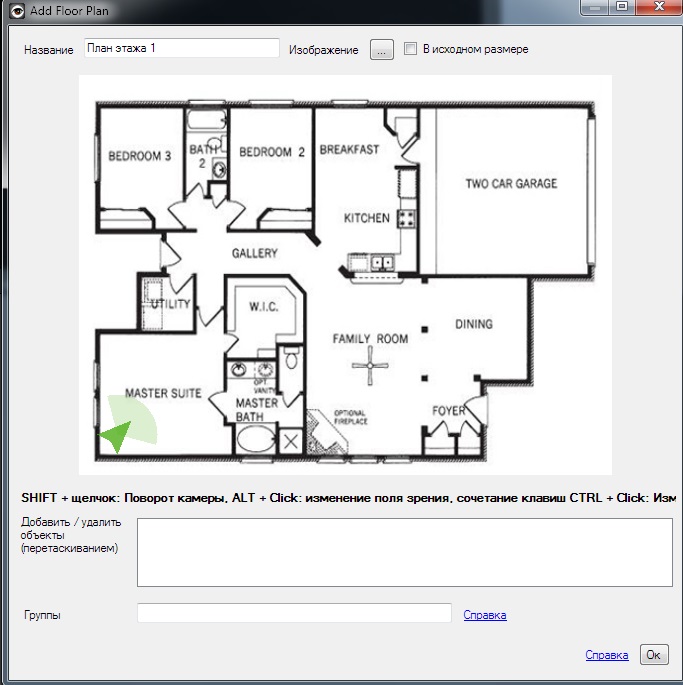
В окошке внизу указаны добавленные в систему видеокамеры, которые можно просто перетащить на чертёж, установить и развернуть в нужном направлении. Таким образом, в случае с несколькими камерами, вы будете иметь перед глазами простую памятку, где и какое оборудование у вас расположено.
Выполнив все эти шаги, вы сможете организовать у себя дома полноценный пост видеонаблюдения с несколькими камерами, ведущими запись и реагирующими на движение. Однако, чтобы использовать все возможности программы и подключить удалённый доступ, вам придётся завести аккаунт на сервере разработчика.
Добавление IP-камер
Для того, чтобы установить IP-камеру, необходимо знать её адрес в сети, пароль и логин администратора. Заходите в раздел «Добавить» – «IP-камеру» и заполняете требуемые поля.
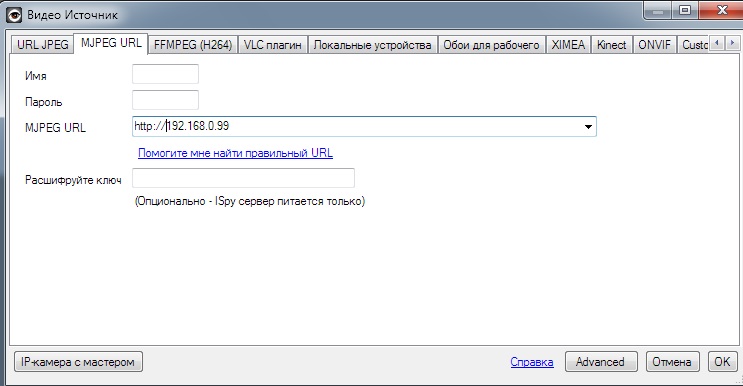
На всякий случай приводим заводские настройки наиболее распространённых моделей таких видеокамер.
- Beward – 192.168.0.99 login: admin, password: admin
- Dahua – 192.168.1.108 login: admin, password: admin
- Microdigital – 10.20.30.40 login: root, password: root
- Aircam – 192.168.1.20 login: ubnt, password: ubnt
- IPEYE – 192.168.0.123 login: admin, password: 123456
- Hikvision – 192.0.0.64 login: admin, password: 12345
Далее откроется вкладка с настройками камеры и реакции на движение, которая практически такая же, как и для локальной веб-камеры.
В современных версиях iSpy в программу встроен мастер установки IP-камеры, который сканирует все IP адреса и указывает подключённые устройства.
Может быть полезен, если вы забыли или не знаете адрес видеокамеры в системе.
Основные возможности программы iSpy
Программа, позволяет, кроме основного доступа к камерам слежения использовать множество функций, которые предоставляются удаленным веб-сервером. Дело в том, что пользователям предоставляется возможность, не только следить за всем происходящим в округе в режиме реального времени, но и просматривать ранее записанное видео. Все работающие камеры производят непосредственную запись, попутно с воспроизведением. Так что можно просмотреть и ранее записанный материал. Сам формат записи автоматически трансформируется в формат Flash, который при установленном плеере можно воспроизвести даже в обычном веб-браузере. Записанные данные можно с легкостью сохранять на удаленных серверах компании-производителя.
Однако, только этим возможности этого программного обеспечения не ограничиваются. Структура программы такова, что при подключении нескольких авторизированных в системе пользователей передавать и принимать данные с компьютеров, подключенных к сети Интернет с любого места и в любое время. Этот принцип несколько напоминает использование, так называемых, облачных технологий в плане виртуальных файловых хранилищ. Это позволяет избежать многих проблем, связанных, как с хранением информации, так и с обеспечением безопасности хранимых данных.
Возможности самого программного обеспечения довольно велики. Основным преимущество является настройка отправки SMS-сообщения на телефон владельца через определенные интервалы времени, а также, при условии несанкционированного проникновения на вверенную территорию. Это бывает довольно удобным, скажем, в ваше отсутствие при поездках в командировку. Более того, программа позволяет производить объединение нескольких компьютеров в одну группу и получить над ней полный контроль с использованием веб-управления при помощи удаленного доступа. Иными словами, любой пользователь компьютера, соединенного с вашей сетью, может отслеживать все передвижения объектов по периметру и местах, где установлены наблюдательные камеры.
Если говорить о системных требованиях, то для нормальной работы данного приложения вам потребуется операционная система Windows XP / Vista / 7, Microsoft NET Framework (v3.5), Windows Media Player 9 VCM кодеки (они устанавливаются только при отсутствии в системе), рекомендуемая частота процессора 1 ГГц и, конечно же, соединение с Интернетом. По большому счету, требования не такие уж и высокие.
Так что, в заключении можно отметить, что обезопасить себя от постороннего вторжения можно совершенно элементарно. Доверьтесь этому программному обеспечению, и вы не пожалеете.
Программный комплекс iSpy
представляет собой универсальную систему слежения, при которой используются веб-камеры с микрофонами и датчики движения.
Другими словами, это система безопасности, которая имеет довольно серьезные возможности и относится к разряду профессионального программного обеспечения.
Connecting to your Konig IP camera*
Try the following connection options in iSpy or Agent to connect to your Konig IP camera. If an FFMPEG option is available we recommend you try that first as it will often be faster and include audio support. You can also try the VLC plugin if the FFMPEG option isn’t working.
The settings for Konig cameras are built right into our free surveillance software — click «Add» then «IP camera with wizard» to automatically setup your Konig cameras. Remember to also try connecting via ONVIF as Konig cameras may support ONVIF connections as well.
Start typing in the «Make» box to find your camera. If your camera is not listed then click «Get Latest List» in settings or when on the add camera wizard. If you need to modify the URL then add or edit the Konig camera and you can modify the connection type and URL in the video source dialog (button is top of the first tab).
Tip: Click a model to generate a URL for your camera
| Models | Type | Protocol | Path |
|---|---|---|---|
| 4CH digital video recoder | JPEG | http:// | cgi-bin/wappaint?camera_no=&animation=0&name=&password=&pic_size=2 |
| bm60, H264, iPCAM100w, kn-8m60, kn-bm 60, KN-BM40, sas-ipcam115, SAS-IPCAM116, SEC-CAMIP20 | MJPEG | http:// | ?action=stream |
| CMP-NWIPCAM20, COR | MJPEG | http:// | mjpg/1/video.mjpg |
| cmp-nwipcam22, CMP-NWIPCAM31, H264, ip10, Other | FFMPEG | http:// | videostream.asf?user=&pwd=&resolution=64&rate=0 |
| CMP-NWIPCAM31 | FFMPEG | http:// | videostream.asf?user=&pwd=&resolution=x |
| Other | JPEG | http:// | image.jpg |
| Other | MJPEG | http:// | videostream.cgi |
| Other | VLC | rtsp:// | |
| SEC-CAMIP20 | JPEG | http:// | video.cgi |
Page:
1
* iSpyConnect has no affiliation, connection, or association with Konig’s products. The connection details provided here are crowd sourced from the community and may be incomplete, inaccurate or both. We provide no warranty that you will be successful using these connection URLs or that Konig products are compatible with iSpy.
Other makes starting with K
| K | K11KaanskyKadoKadymayKafeoinos TvKaikongKalugaKamera2000KamoKamoteKamtronKananKang XunKantoorKapiKapkamKarbontechKareKarelKarkamKatwayKavassKayodoKbcKboomKbvisionKdKdmKdtKeeboxKeekoonKeeperKenikKenproKentonKenvsKeruiKeshiniKeukenKeyeKeypadKeyseenKeytech DvrKflyKguardKiacongKiinaKiirieKimpokKina KameraKindermeubelKindleKing SpecialKingcamKingcctvKingkongKingmakKingnowKingstarKinsonKiocongKipKishgoKitcamKkmonKkmoonKlokKmartKmoonKmwKncKnewmartKnowyournanny.comKobiKocomKodakKoduKoepelKogacamKoganKoicongKomatsuKompernassKomplexfixKonanKonarrkKonigKonikKonixKonlenKoolertronKoomooniKorangKotiKowaKpiKraunKrissviewKryptonKsvpKucamK-visionKyocera |
|---|
All rights reserved. No part of this database may be reproduced, distributed, or transmitted in any form or by any means, including photocopying, recording, or other electronic or mechanical methods, without the prior written permission of the publisher, except in the case of brief quotations embodied in critical reviews and certain other noncommercial uses permitted by copyright law.
Создание и активация аккаунта на сервере
Сделать это можно на сайте разработчика, в разделе «My account». Регистрация либо с помощью обычно электронки, логина и пароля, либо через аккаунт в Гугл.
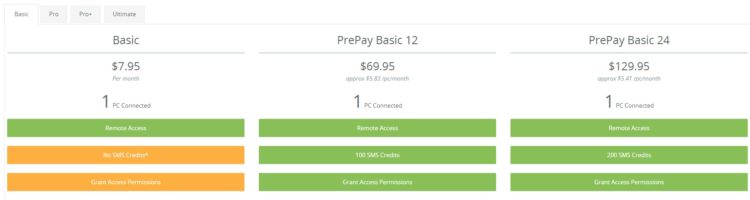
Впрочем, с этого момента любовь россиян к программе iSpy заканчивается. Равно как и разработчиков к русскоязычному пользователю, судя по убогому переводу. Например, нам так и не удалось понять, что такое «разрешение доступа к гранту», а также «сайдбар рухнул» и «сайдбар горка».
Бесплатно насладить всеми возможностями системы вы сможете только 7 дней, после чего придётся покупать платные услуги. Они не такие уж и дешёвые. Самый базовый тариф обойдётся в 7.95 долларов, то есть около 500 рублей в месяц в месяц. При этом можно подключить только 1 компьютер и нет возможности получать СМСки – их придётся покупать отдельно. Для работы всерьёз, затраты придётся умножить на 10.
Плюс к этому, пополнять счёт придётся через американскую систему PayPal, которая для наших соотечественников не слишком удобная из-за больших комиссий. Нет в сети отзывов и о том, насколько слаженно и оперативно работает система, с учётом расположения серверов на другом континенте.
Настройка детектора движения и записи
Для настройки детектора движения переходим во вкладку «Motion Detection».
Здесь можно выбрать тип детектора и настроить его чувствительность. По умолчанию используется детектор «Two Frames» — сравнивает два соседних кадра. Если изменения (в процентах) превышают заданное значение в «Trigger Range», то считается, что произошло движение. Далее переходим в вкладку «Alerts». Тут можно включить сигнализацию на следующие события: обнаружение движения, отсутствие движения, появление определённого количества объектов в кадре. Также можно загрузить дополнительные плагины, например — распознавание автомобильных номеров. Если кликнуть на кнопку напротив режима «Mode», то можно задать задержку, в течении которой должно выполняться условие, после чего сработает тревога.
Далее задаем параметры «Inactivity Record» и «Min. Record Time». Первый задаёт количество секунд записи после окончания движения, второй — минимальную длину всей записи. Чем меньше эти значения, тем большее количество видеофайлов получится на выходе. При желании, в строке «Trigger Recording» можно выбрать камеру, которая включит запись одновременно с текущей. Теперь осталось определить папку где будут храниться видеозаписи, для этого переходим на вкладку «Storage». Чтобы добавить новую папку, кликаем по кнопке напротив «Media Location» и попадаем в раздел глобальных настроек.
Кликаем кнопку «Add» и добавляем новую локацию — поддерживаются, в том числе, и сетевые диски.
Также можно настроить ограничение на объём архива и период удаления старых записей.
Заключение
Итак, программа iSpy представляет собой простой и мощный инструмент для создания системы видеонаблюдения средней сложности. Она подойдёт для владельцев квартиры, коттеджа, небольшого приусадебного участка
. Будет приемлемым решением для малого и среднего бизнеса,
в частности, для наблюдения за складами, магазинчиками, небольшими производственными площадками.
iSpy является простым приложением, которое предоставляет возможность следить за любым помещением, используя камеру и микрофон. При каждом передвижении или звуке в комнате, утилита в автоматическом режиме передает сигнал пользователю.
Используя эту программу можно установить наблюдение за магазином, складом, офисом и т.д. Необходимо только установить камеры, микрофоны и настроить их функционирование. После этого пользователь будет получать сообщения на почту или по SMS при каждом движении или звуке в помещении.
Утилита располагает русскоязычной локализацией, что позволяет быстро и удобно проводить настройку. Приложение распространяется абсолютно бесплатно, что позволяет скачивать ее всем желающим.
Как работает программа?
После запуска приложения необходимо добавить в нее имеющееся оборудование. Кроме того, пользователь может удаленно работать и применять для наблюдения устройства сторонних компьютеров. Подготовив все необходимое оборудование, можно приступать к настройке трансляции звука и изображения через глобальную сеть, что обеспечит получение данных о наблюдении на другой ПК и смартфон.
С помощью удаленных команд пользователь имеет возможность добавлять функцию записи при каком-либо движении, устанавливать условия фиксации, настраивать сообщения. При желании пользователь может выложить полученное видео на хостинг, не выходя из программы.
Помимо этого, есть возможность устанавливать пароль, чтобы ограничить доступ к программе посторонним. Утилиту можно инсталлировать на все операционные системы Windows.
Возможности
Программа позволяет организовать слежение за определенным помещением, используя только микрофон и камеру. Кроме того, использовать можно практически неограниченное количество оборудования. Помимо этого, есть возможность записи видео. Также утилита предоставляет возможность устанавливать пароль на доступ к ней.
iSpy способна в автоматическом режиме включать запись при обнаружении тревоги. Кроме того, есть возможность выкладывать снятое видео на хостинг. К тому же приложение поддерживает удаленное использование.
Преимущества и недостатки
Приложение отправляет пользователю сообщения на телефон или электронную почту при обнаружении движения в помещении. Кроме того, есть возможность транслировать звук и изображение через интернет. Помимо этого, можно полностью управлять работой микрофона или камеры.
Также утилита способна отправлять кадры с камеры на почту. Кроме того, есть возможность расширять функционал приложения путем добавления плагинов. Помимо этого, утилита обладает меню, переведенным на русский язык. Стоит отметить простой и понятный интерфейс. К тому же распространяется приложение абсолютно
бесплатно, и воспользоваться им может любой желающий.
Из недостатков можно отметить платность сообщений на телефон и
электронную почту. Кроме того, необходимо создавать собственный аккаунт, чтобы иметь возможность пользоваться некоторыми функциями.
В общем, многие, кто пользовался этим приложением, оставляют только положительные отзывы. Притом что программа распространяется на бесплатной основе, она предлагает огромный набор функций и возможностей для обеспечения слежения за определенным помещением, используя микрофон и камеру.
Особенностью приложения можно считать трансляцию звука и изображения через глобальную сеть и удаленная работа. Скачивать программу необходимо с официального ресурса разработчика, чтобы иметь на своем компьютере качественный софт. При этом необходимо проверять всю загружаемую информацию на наличие вирусов.